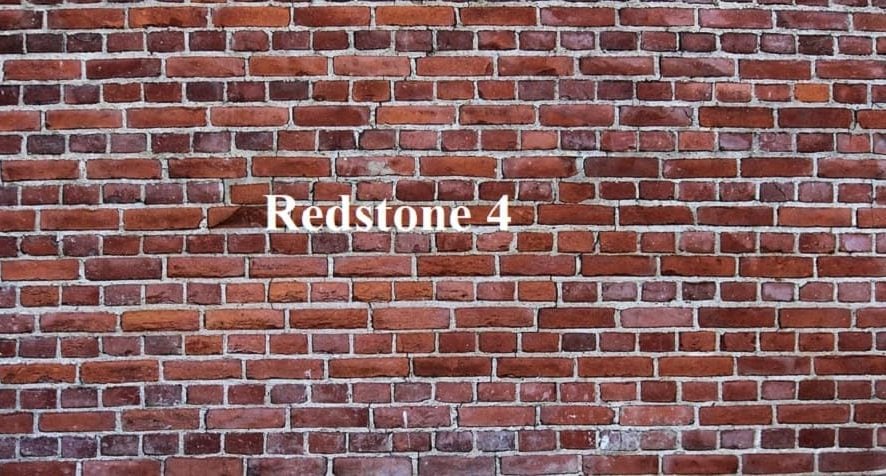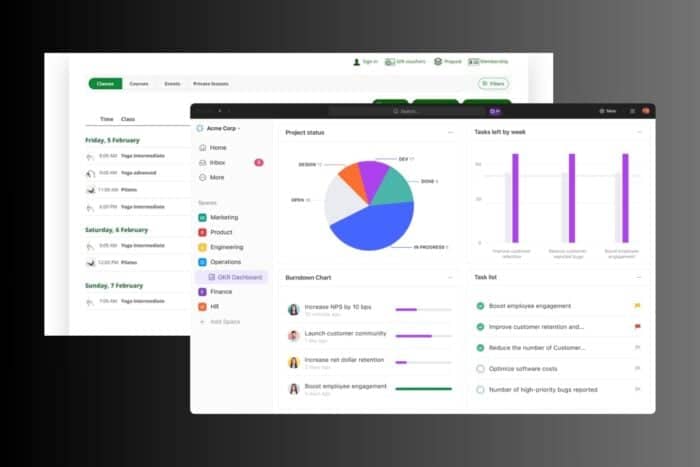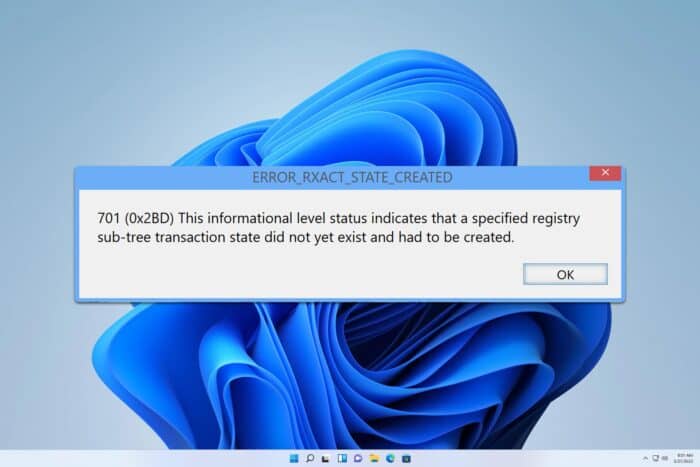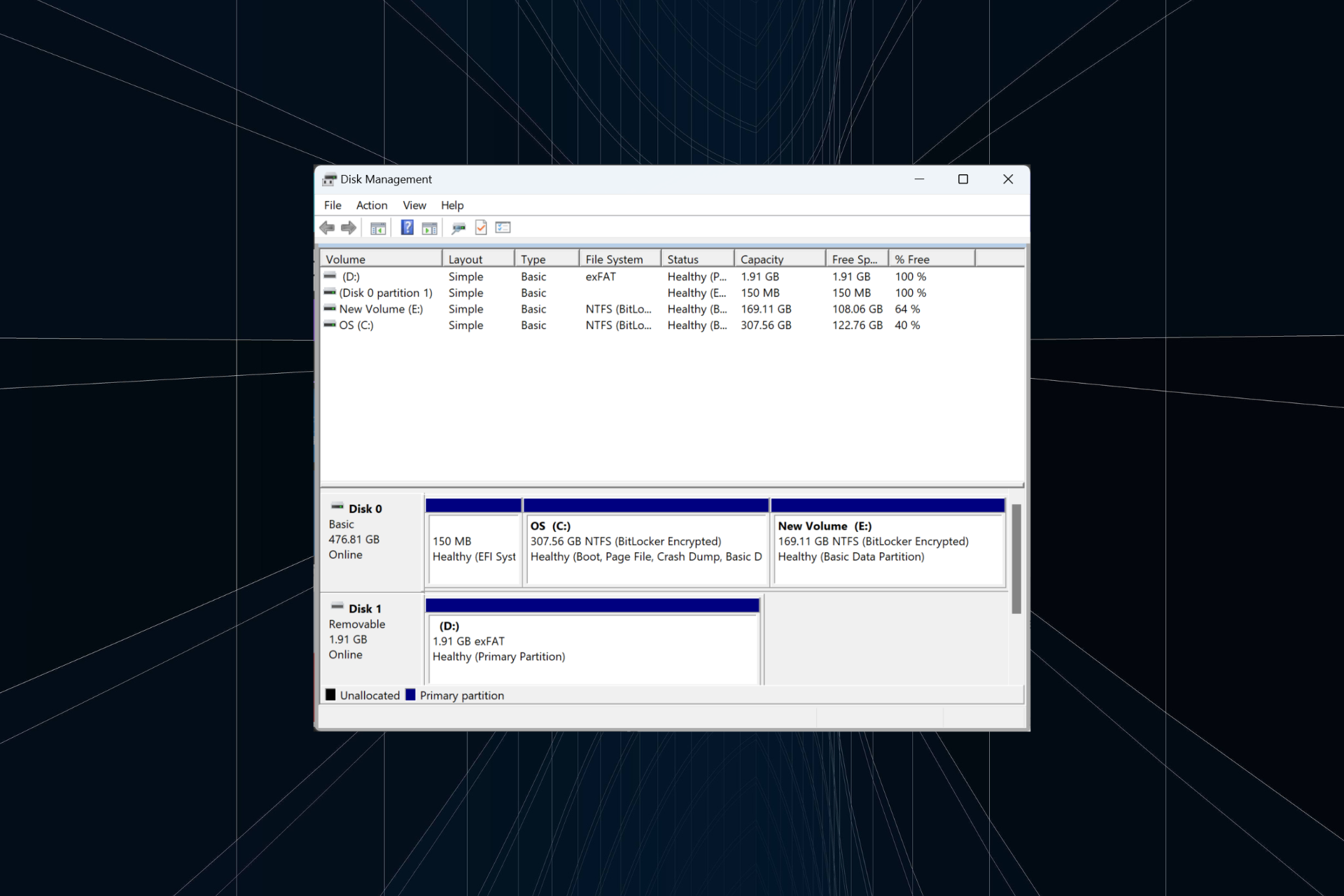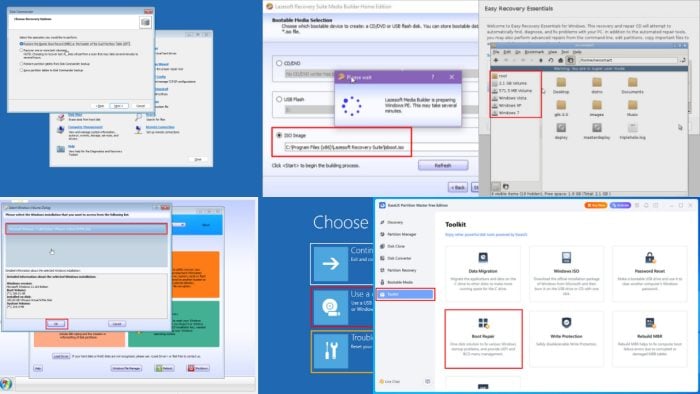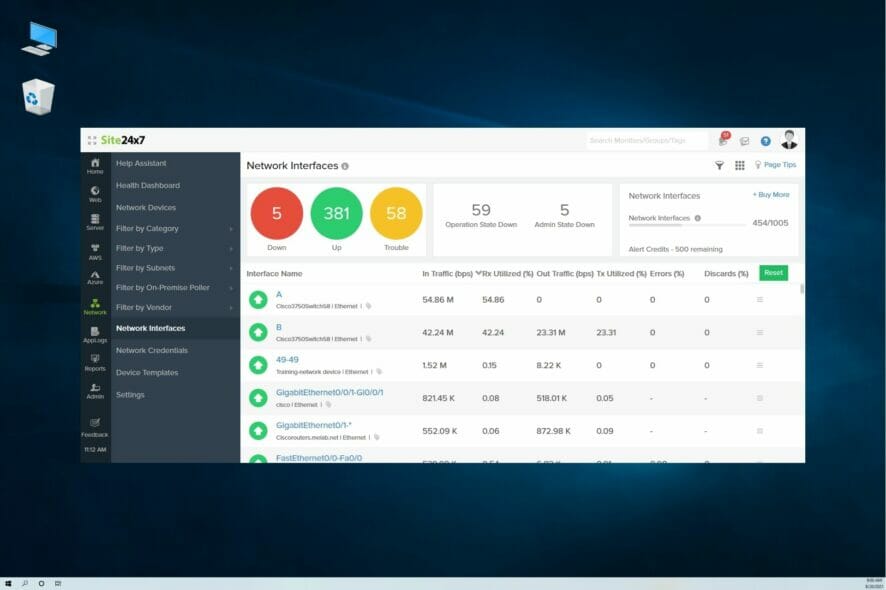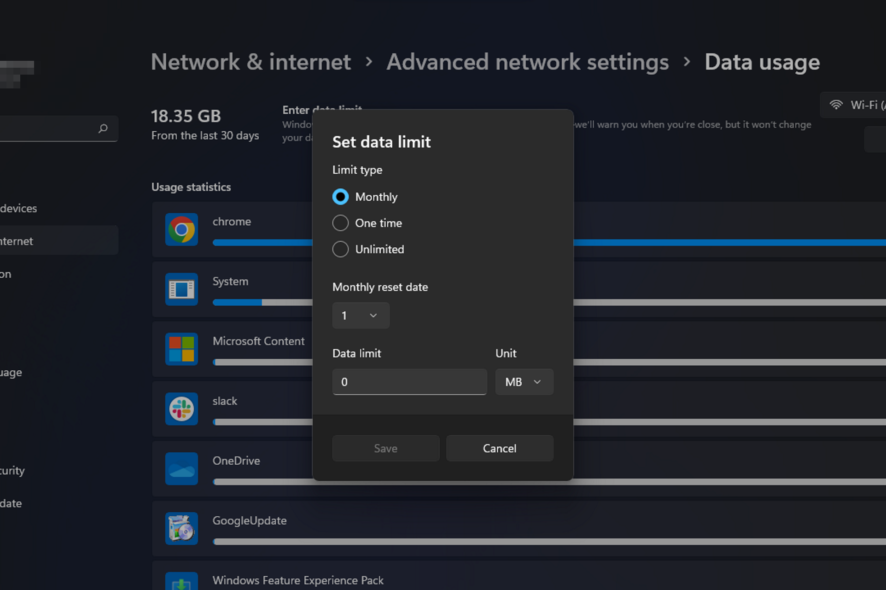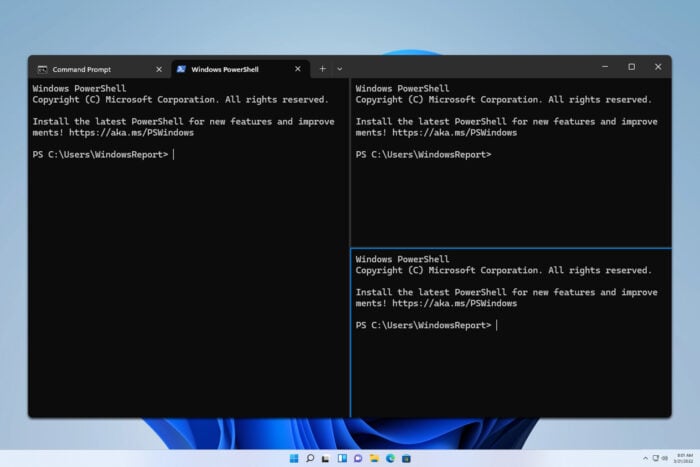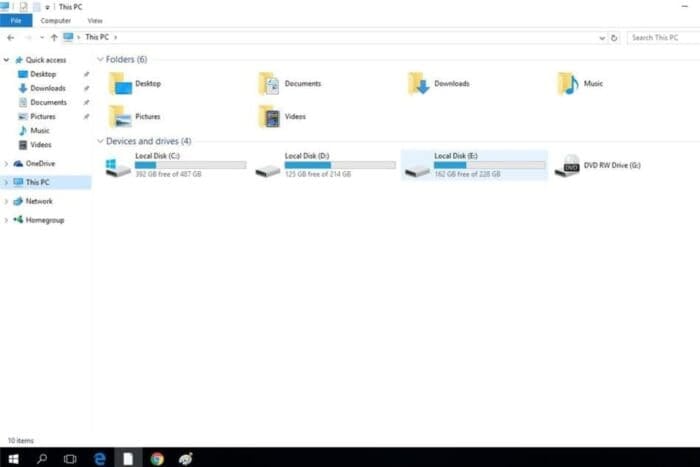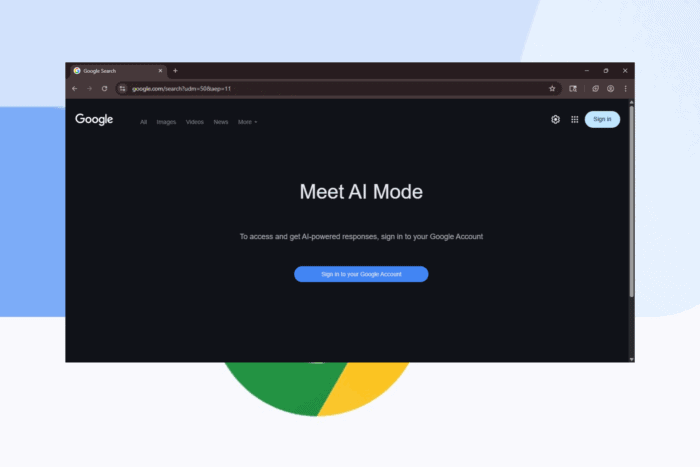So aktivieren Sie Windows Update in der Registrierungsdatenbank [Schnelle Schritte]
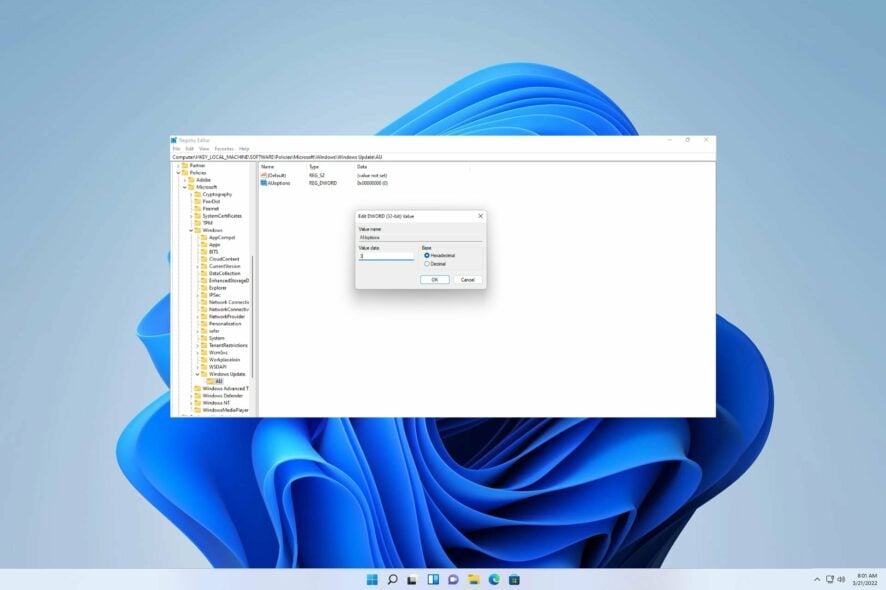 X INSTALLIEREN, INDEM SIE DIE HERUNTERGELADENE DATEI KLICKEN
Das Versäumnis, Windows-Updates zu installieren, kann zu verschiedenen Problemen führen, weshalb sich viele Benutzer fragen, wie sie Windows-Updates über die Registrierungsdatenbank aktivieren können.
X INSTALLIEREN, INDEM SIE DIE HERUNTERGELADENE DATEI KLICKEN
Das Versäumnis, Windows-Updates zu installieren, kann zu verschiedenen Problemen führen, weshalb sich viele Benutzer fragen, wie sie Windows-Updates über die Registrierungsdatenbank aktivieren können.
In einem früheren Artikel haben wir die Komplexität des Windows 11-Update-Fehlers untersucht, und wie Sie wissen, können solche Fehler auftreten, wenn Windows Update nicht aktiviert ist.
Deshalb lesen Sie weiter, um mehr über die richtigen Methoden zur Aktivierung dieses wichtigen Features zu erfahren.
Was ist der Registrierungsschlüssel zum Deaktivieren von Windows Update?
Um Windows Update über die Registrierungsdatenbank zu deaktivieren, müssen Sie den folgenden Schlüssel ändern:
HKEY\LOCAL\MACHINE\SOFTWARE\Policies\Microsoft\Windows\WindowsUpdate\AU
Sobald Sie diesen Schlüssel eingegeben haben, müssen Sie die AUOptions DWORD ändern, um Windows Update über die Registrierungsdatenbank zu deaktivieren.
Wie kann ich Windows Update in der Registrierungsdatenbank aktivieren?
Konfiguration von Windows Updates durch Ändern der Registrierungsdatenbank
- Geben Sie auf Ihrem Startbildschirm regedit in die Suchleiste ein und Als Administrator ausführen.
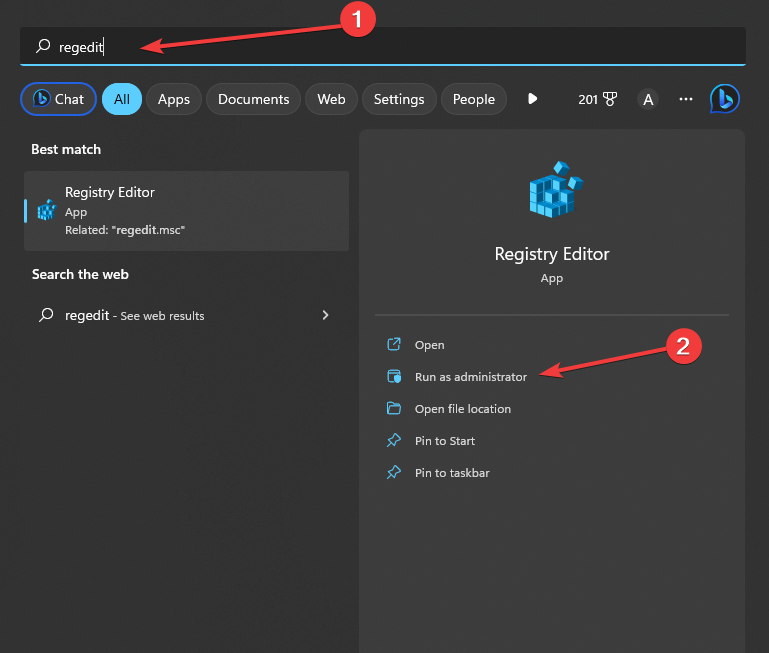
- Sobald die UAC erscheint, wählen Sie Ja.
-
Nachdem die Registrierungsdatenbank geöffnet wurde, navigieren Sie zu folgendem Pfad:
HKEY_LOCAL_MACHINE/SOFTWARE/Policies/Microsoft/Windows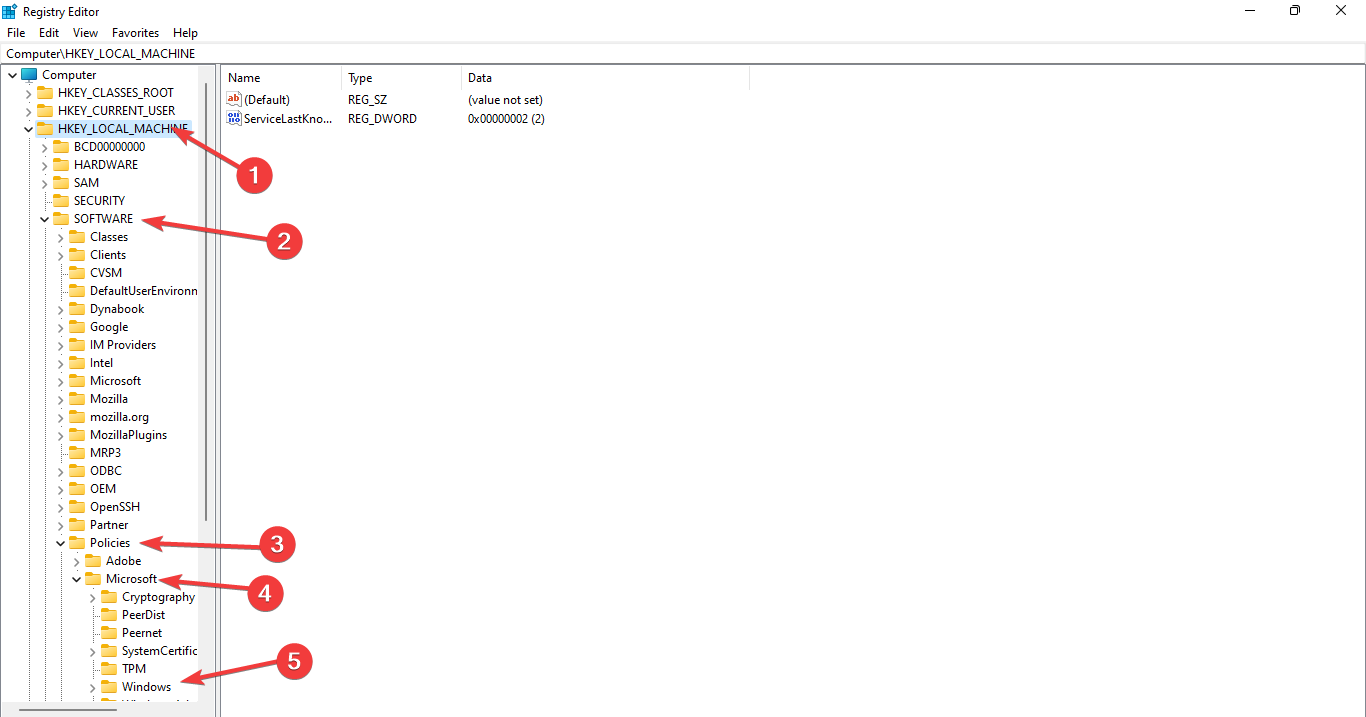
- Klicken Sie mit der rechten Maustaste auf das Windows-Verzeichnis.
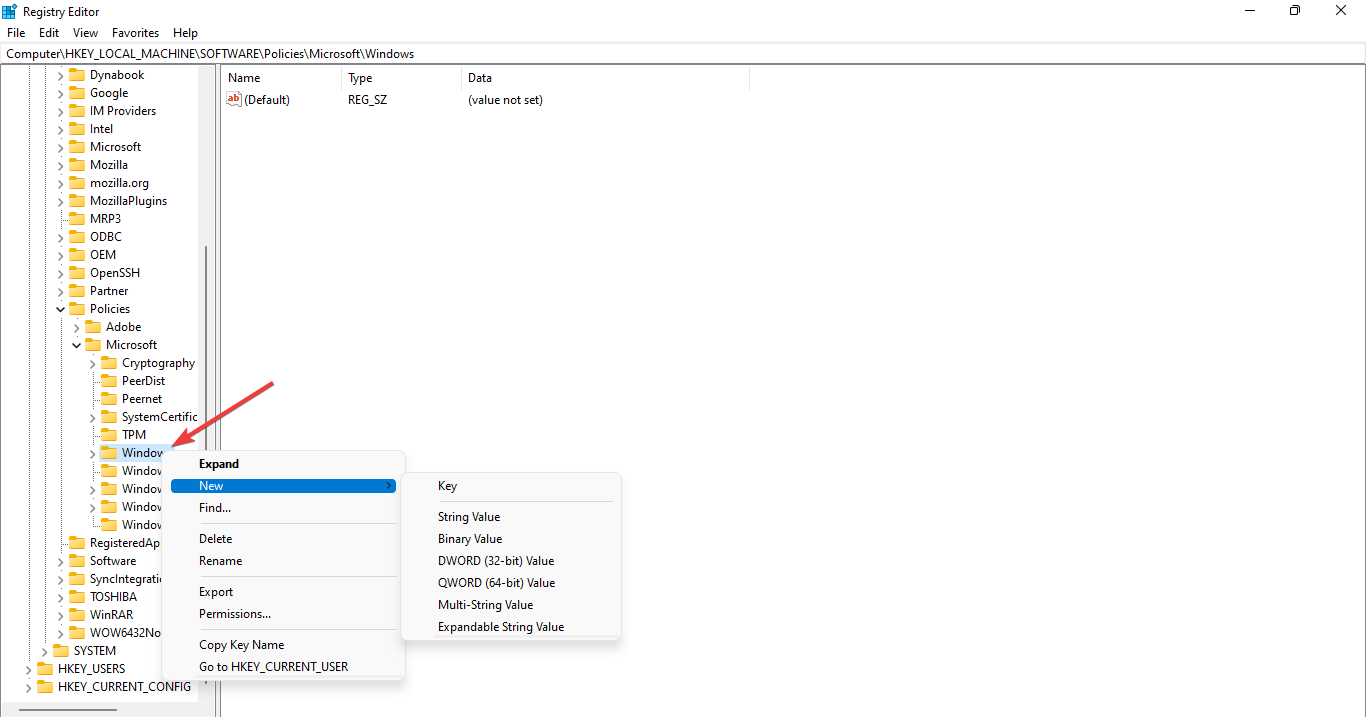
- Klicken Sie auf Neu und wählen Sie Schlüssel, und erstellen Sie einen neuen Ordner mit dem Namen Windows Update.
- Klicken Sie dann mit der rechten Maustaste auf Windows Update. Wählen Sie Neu und dann Schlüssel und erstellen Sie ein neues Verzeichnis mit dem Namen AU.
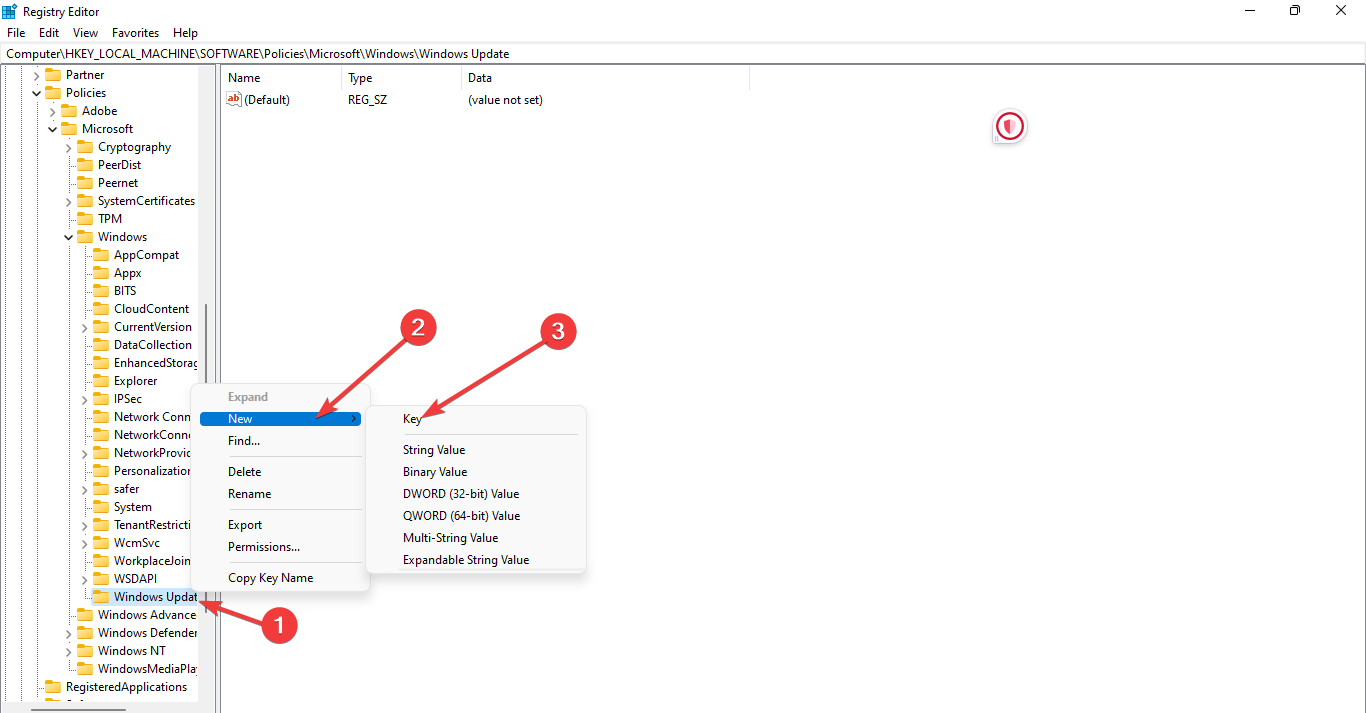
- Klicken Sie erneut mit der rechten Maustaste auf das AU-Verzeichnis.
- Der nächste Schritt besteht darin, auf Neu zu klicken und DWORD auszuwählen.
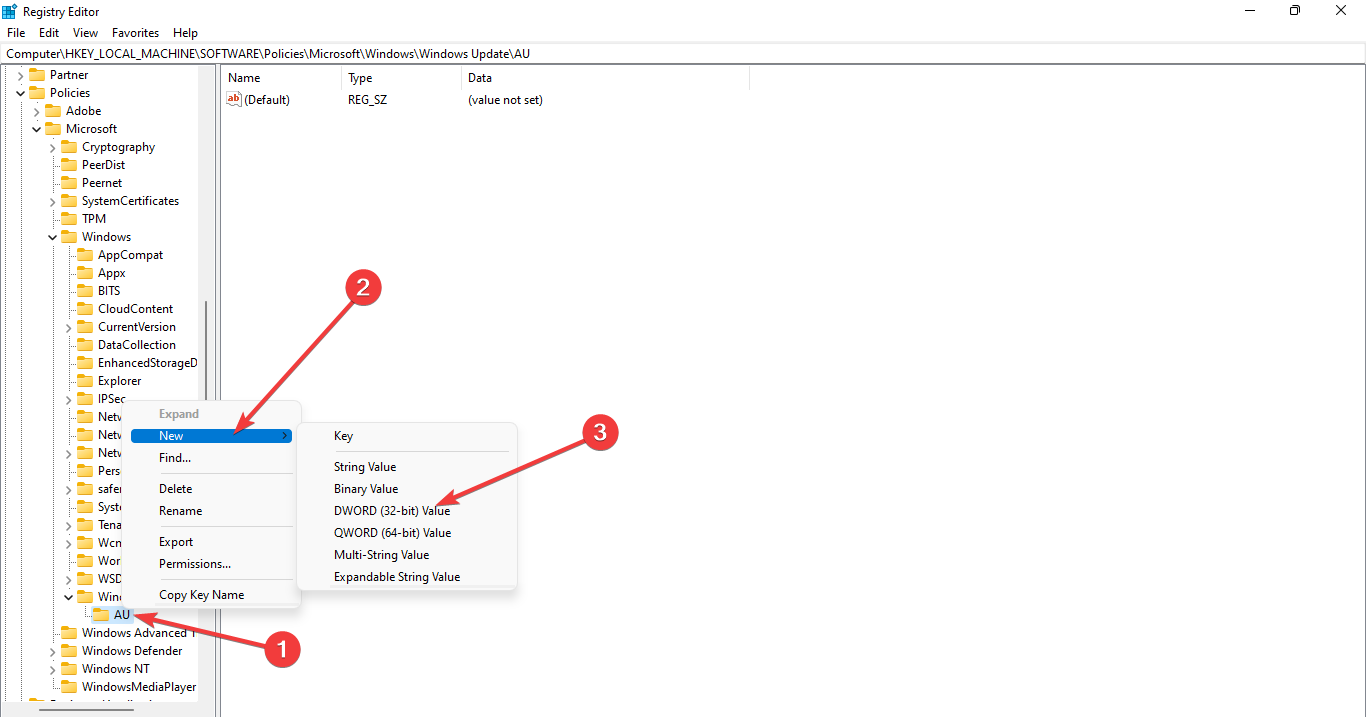
- Definieren Sie jetzt Ihren Schlüsselnamen als AUOptions und doppelklicken Sie auf AUOptions, um den DWORD-Wert zu bearbeiten.
- Geben Sie bitte eine Zahl zwischen 2-5 als Wertdaten ein und klicken Sie dann auf OK, um die Einstellung zu speichern.
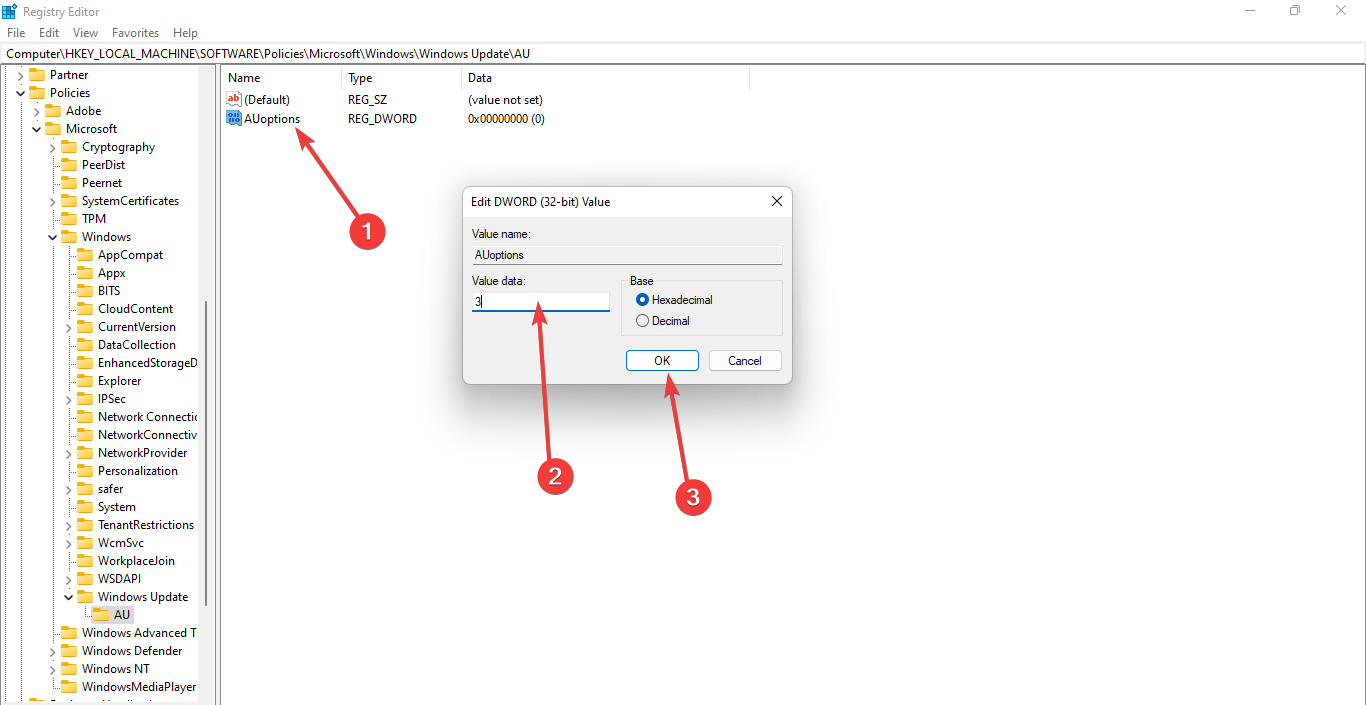
Eine Erklärung jeder Zahlenwertigkeit ist unten aufgeführt:
- 2 – Diese Einstellung warnt Sie, bevor Updates auf Ihrem System heruntergeladen und installiert werden.
- 3 – Alle Updates werden automatisch heruntergeladen und Sie werden vor der Installation benachrichtigt.
- 4 – Diese Einstellung lädt automatisch herunter und stellt die Zeit für die Installation automatisch ein.
- 5 – Erlaubt dem lokalen Systemadministrator, den Update-Status auszuwählen.
So können Sie Windows Update über die Registrierungsdatenbank aktivieren. Wie Sie sehen können, ist es nicht kompliziert, solange Sie unsere Anweisungen sorgfältig befolgen. Lesen Sie mehr zu diesem Thema
- Windows 11 Build 27898 fügt kleine Taskleisten-Symbole, schnelle Wiederherstellung und smarteres Teilen hinzu
- Windows 10 Build 19045.6156 erreicht die Release-Vorschau mit Secure Boot-Upgrade
- Windows 11 Build 22631.5696 wird mit wichtigen Fixes an den Beta-Kanal ausgeliefert
- Microsoft behebt stillschweigend den lästigen ‘Print to PDF’-Fehler in Windows 11 24H2
Falls Sie auf andere Probleme stoßen, empfehlen wir Ihnen, auf unseren umfassenden Leitfaden zur Behebung von Windows Update, das nicht funktioniert oder lädt, zu verweisen. Dieser Leitfaden bietet ähnliche Lösungen, die Ihnen helfen können, eine Lösung für Ihr Problem zu finden.
Wir schätzen Ihre Meinung und würden uns freuen, von Ihnen zu hören. Bitte teilen Sie uns Ihre Gedanken mit, indem Sie einen Kommentar hinterlassen und uns Ihre Sichtweise zu diesem Thema mitteilen.